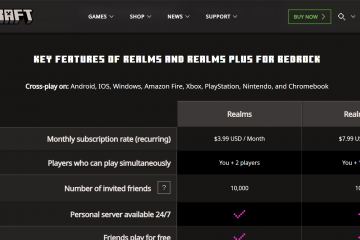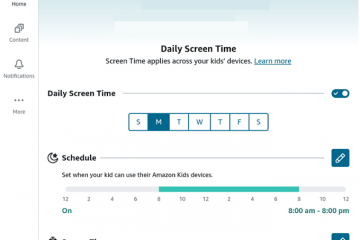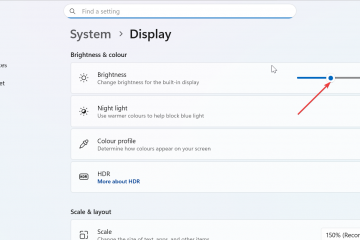Att hämta en verifieringskod från Google Authenticator-appen tar bara några sekunder när dina konton har länkats. Appen genererar 6-siffriga koder som uppdateras var 30:e sekund, och du kan använda dem för att logga in även när telefonen är offline. I den här detaljerade guiden kommer vi att visa dig hur du korrekt ställer in Google Authenticator för att visa koder, hämta koden på rekordsnabb tid och åtgärda relaterade problem.
1) Ställ in Google Authenticator för att börja generera koder
De flesta plattformar visar en QR-kod när du aktiverar tvåfaktorsautentisering. Öppna Authenticator, tryck på lägg till-knappen och rikta kameran mot QR-koden. Kontot visas omedelbart och appen börjar skapa koder.
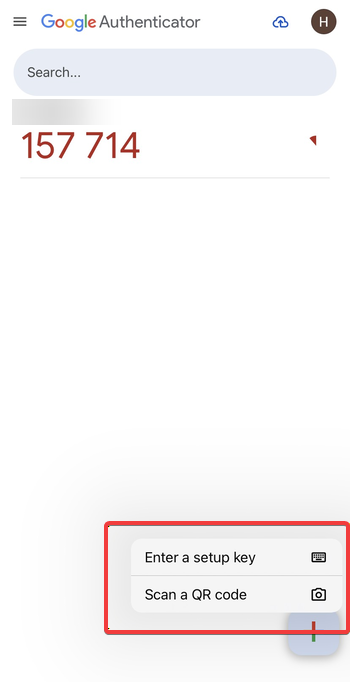
Välj en textinställning i plattformen. Skriv in nyckeln exakt som visas. Appen genererar en ny 6-siffrig kod för det kontot efter att du har sparat den.
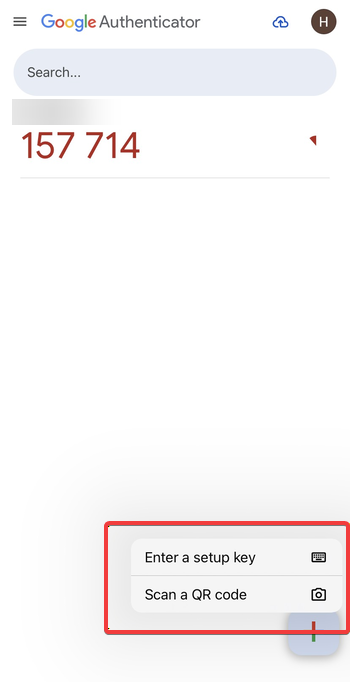 Visa Google Authenticator
Visa Google Authenticator
2)2) Google Authenticator-appen på din telefon. Du ser en lista över konton, vart och ett med en 6-siffrig kod. Koden uppdateras automatiskt var 30:e sekund och du kan använda den direkt under inloggningen.
Om du använder appen för flera webbplatser, leta efter tjänstens namn eller e-postetikett under varje post. Det hjälper dig att välja rätt kod och undvika misslyckade inloggningsförsök.
Tips: Google Authenticator fungerar offline eftersom den använder tidsbaserade koder som inte behöver någon anslutning. Du kan få din verifieringskod även i flygplansläge. Endast den första kontokonfigurationen kräver internetåtkomst.
3) Överför Google Authenticator till en ny telefon
Öppna Authenticator på din gamla enhet, välj överföringsalternativet och exportera dina konton. Importera data på den nya enheten med samma verktyg. Din kodlista visas på några sekunder.
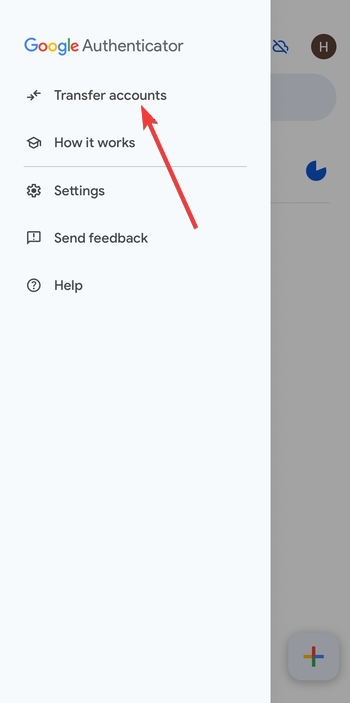
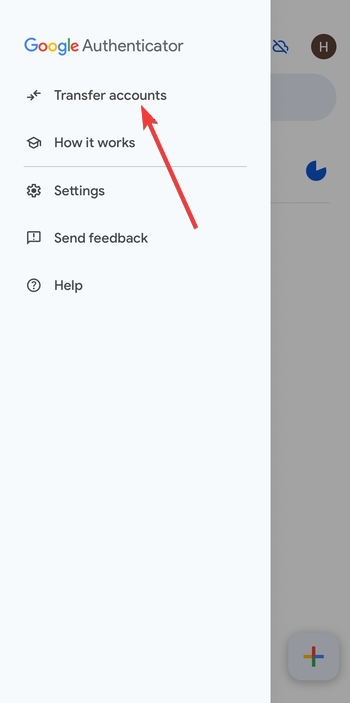
Om du tappade åtkomsten till din gamla telefon måste du använda reservkoder eller varje tjänsts kontoåterställningsmetod. När du har fått åtkomst igen, aktivera tvåfaktorsautentisering igen och länka Authenticator på din nya enhet.
4) Vad ska du göra om du tappar bort din telefon och behöver en verifieringskod
Använd reservkoder: Tjänsterna tillhandahåller utskrivbara reservkoder under den första installationen. Använd en som en tillfällig inloggningsmetod och uppdatera sedan dina säkerhetsinställningar när du är tillbaka på ditt konto. Använd kontoåterställningssidor: Om du inte har reservkoder använder du din leverantörs återställningsformulär. De bekräftar vanligtvis din identitet med e-postmeddelanden, säkerhetsfrågor eller enhetshistorik innan de ger åtkomst.
5) Felsökning när du inte kan få en verifieringskod
Saknade eller tomma koder: Om appen visar en tom lista betyder det att inget konto är länkat. Du måste lägga till en tjänst med en QR-kod eller inställningsnyckel. När parningen är klar visas din första kod direkt. Felaktig tidssynkronisering: Autentiseringskoder misslyckas om telefonens tid går. Ställ in din enhet på automatiskt datum och tid i systeminställningarna. Appen räknar om koden direkt när klockan matchar realtiden. Koder fungerar inte för en specifik webbplats: Detta händer efter lösenordsändringar eller enhetsåterställning. Följ tjänstens 2FA-återställningsinstruktioner och koppla ihop appen igen.
Säkra sätt att lagra och skydda dina koder
Aktivera applås eller biometrisk åtkomst: Använd biometri på enhetsnivå eller en applåsfunktion för att hindra andra från att öppna Authenticator. Detta hjälper till att säkra dina konton om din telefon blir lånad eller förlagt. Byt namn på och organisera konton: Byt namn på poster så att de matchar dina tjänster tydligt. Detta minskar förvirring och hjälper dig att välja rätt kod snabbare när du hanterar många konton.
Vanliga frågor om verifieringskoder från Google Authenticator
Varför ändras min kod var 30:e sekund? Authenticator använder tidsbaserade engångslösenord, som uppdateras för att hålla inloggningar säkra.
Kan jag använda Google Authenticator på dina enheter, men de flesta kan exportera och importera och för varje enhet? separat nyckel. Följ varje plattforms regler när du lägger till en andra telefon.
Kräver Google Authenticator mobildata? Nej. Koder fungerar offline eftersom de är beroende av enhetens interna klocka.
Kan jag växla mellan iPhone och Android? Ja. Använd överföringsverktyget för att flytta dina konton eller lägg till dem igen med hjälp av webbplatsens inställningsnyckel.
Sammanfattning
Öppna Google Authenticator för att se den sexsiffriga koden för ditt länkade konto. Lägg till konton med en QR-kod eller manuell inställningsnyckel för att börja generera koder. Använd Authenticator offline eftersom koder inte kräver internet eller mobiltjänst. Överför koder säkert med det inbyggda exportverktyget eller metoder för kontoåterställning. Skydda dina koder med enhetslås, biometri och tydliga kontoetiketter.
Slutsats
Google Authenticator erbjuder ett snabbt och säkert sätt att generera verifieringskoder på din telefon. När du har länkat dina konton kan du komma åt tidsbaserade koder när som helst, även utan anslutning. Om problem uppstår återställer snabbfixar som omsynkroniseringstid eller att lägga till konton på nytt.
Med rätt säkerhetskopior och enhetsskydd kan du hålla dina konton säkra och flytta dina koder smidigt när du uppgraderar till en ny telefon.